Hızlıca not almak veya daha sonra bir şeyler yapmak için bir hatırlatıcı ayarlamak söz konusu olduğunda Yapışkan Notlar çok kullanışlıdır. Ancak bazen Yapışkan Notlar , çeşitli hatalar ve aksaklıklar nedeniyle hayatınızı zorlaştırabilir. Bu makalede, bu tür yapışkan notların çoğunun nasıl çözüleceğini tartışacağız . Yapışkan Notlarda herhangi bir sorunla karşılaşırsanız (örneğin, Yapışkan Notlar açılmıyor veya bir süre sonra duruyor), bu kolay düzeltmeleri deneyin ve sorun oldukça hızlı çözülecektir.
Fix-1 Repair Sticky Notes-
Herhangi bir notu kaybetmeden sorunu çözmek istiyorsanız, Yapışkan Notları Onarmak sizin için en iyi seçenektir.
1. Ayarlar penceresini açmak için Windows tuşu + I tuşlarına basın . " Uygulamalar " a tıklayın .
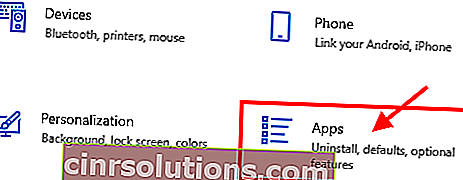
2. Ayarlar penceresinde, Ayarlar'ın sol bölmesindeki " Uygulamalar ve özellikler " seçeneğine tıklayın.
3. Şimdi, Ayarlar penceresinin sağ tarafında aşağı kaydırın , arama kutusuna " Yapışkan Notlar " yazın.
Arama sonucunda Yapışkan Notlar görünecektir.
4. Seçmek için " Yapışkan Notlar " a ve ardından " Gelişmiş seçenekler " e tıklayın.

5. Yapışkan Notlar ayarları penceresinde aşağı kaydırın ve ardından Yapışkan Notları onarmak için " Onar " düğmesine tıklayın .

Bu işlem sadece bir dakika süreceği için bir süre bekleyin.
Ayarlar penceresini kapatın .
Yapışkan Notlar'ı açın ve yeni bir not oluşturmaya çalışın. Sorun sizi hala rahatsız ediyorsa, bir sonraki düzeltmeye geçin.
Fix-2 Yapışkan Notları kaldırmak ve yüklemek için Powershell'i kullanın-
Sticky Notes'u kaldırmak ve yüklemek yardımcı olabilir.
[ ÖNEMLİ- Kaldırma ve yükleme Sticky Notes tüm verileri kaldırır Sticky Notes notlar hepsi gitmiş verileceği anlamına geliyor. Önemli bir şey varsa, lütfen devam etmeden önce yedeklediğinizden emin olun. ]
1. Windows tuşu + X'e basın ve ardından " Windows Powershell (Yönetici) " seçeneğine tıklayın.

Powershell penceresi açılacaktır.
2. sisteminizden Yapışkan Notlar paketi kaldırmak için kopya - yapıştır bu komutu PowerShell penceresinde ve sonra vurmak girin .
Get-AppxPackage Microsoft.MicrosoftStickyNotes | Kaldır-AppxPackage

Yapışkan Notlar bilgisayarınızdan kaldırılacaktır.
Powershell penceresini kapatın .
3. Bilgisayarınızda Microsoft Store'u tekrar açın.
4. Şimdi " Yapışkan Notlar " ı arayın .
5. Arama sonucunda " Microsoft Sticky Notes " a tıklayın .

6. Şimdi, Microsoft Sticky Notes'u bilgisayarınıza tekrar yüklemek için " Al " seçeneğine tıklayın .

Sticky Notes'un en son sürümü bilgisayarınıza yükleneceği için bir süre bekleyin .
Problemin çözülmeli.
Fix-3 Yapışkan Notları Sıfırla-
Sizin için hiçbir şey işe yaramıyorsa, Yapışkan Notları sıfırlamak kesinlikle yeni başlamanıza yardımcı olacaktır.
[ Not- Sıfırlama, tüm verileri Yapışkan Notlardan kaldıracaktır . Önemli bir şey varsa, güvenli bir yere yedeklediğinizden emin olun.]
1. Ayarlar penceresini açmak için Windows tuşu + I tuşlarına basın . " Uygulamalar " a tıklayın .
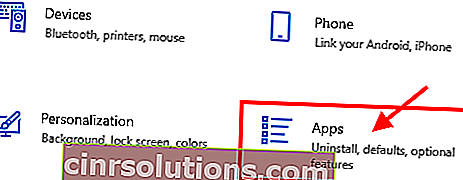
2. Ayarlar penceresinde, Ayarlar'ın sol bölmesinde " Uygulamalar ve özellikler " seçeneğine tıklayın .
3. Şimdi, aşağı kaydırın ve " Yapışkan Notlar " için Arama kutusuna tıklayın .
Arama sonucunda Yapışkan Notlar görünecektir.
4. Vurgulamak için " Yapışkan Notlar " a tıklayın ve ardından tekrar " Gelişmiş seçenekler " e tıklamanız gerekir .

5. Yapışkan Notlar ayarları penceresinde aşağı kaydırın ve ardından " Sıfırla " yı tıklayın ve bir onay sekmesi göreceksiniz , Bilgisayarınızdaki Yapışkan Notları sıfırlamak için " Sıfırla " yı tıklayın .

Ayarlar penceresini kapatın .
Yapışkan Notlar'ı açın ve yeni bir not oluşturun. Hatanın sizi hala rahatsız edip etmediğini kontrol edin.